スマートフォンを使っていると、急に通知音が鳴る事があるかと思います。
普段使っている機能であれば困る事は無いかと思いますが、
「特に使っていない機能や、アプリの不要な通知はいらないと思うけど消し方がわからない!」
と思われる方もいらっしゃるのでは無いでしょうか?
今回の記事では、そういった通知の設定方法をご紹介していきます。
目次
通知が増えていく理由
通知ってなに‥?
まず、通知とはアプリからのお知らせの事です。
それは、電話のアプリであったり、メールのアプリやSNSのアプリだったり‥。
「新しい情報が入りましたよ!」と教えてくれているので、とてもありがたいですよね!
その一方で、「よろしければ評価をお願いします!」など、広告のようなものまで表示されてしまいます。
なんで通知されるんだろう?
実はその表示がされてしまうのは理由があります。
スマートフォンは様々な機能を増やしていく為に、アプリをダウンロードしていきますが、
その際にアプリが通知したい情報を通知するように設定されているのです。
何も気にせずに、ダウンロードを続けると、どんどん通知が増えていくのです。
通知を消したい!
通知領域から消す方法
画面上部のステータスバーを下にスワイプ(なぞる)すると、
今までに届いている、各アプリからの通知が表示されます。
この通知領域の中で表示されている不要な通知をロングタップ(長押し)すると、
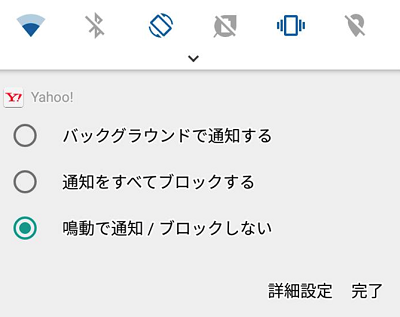
- バックグラウンドで通知する
- 通知をすべてブロックする
- 鳴動で通知/ブロックしない
と表示します。機種やOSによっては、表示が違ったり、通知をオンにするかオフにするかのスイッチが表示するものもあります。
通知しないようにするには「通知を全てをブロックする」を選択します。これで、このアプリからの通知を表示しない設定になります。
通知をオンにするなら「鳴動で通知/ブロックしない」を選択。スリープの状態や何か別のアプリを起動している状態であっても通知します(通知音やバイブ含む)。
「バックグラウンドで通知する」は、音やバイブで知らせず、画面に数秒間の通知表示もしません。
アプリによって内容が変わる場合がありますが、自分の中でどれだけ重要な通知かを判断し、設定すると良いでしょう。
本体設定から設定する方法
本体設定の画面からも同じように設定の変更が可能です。
- まずは、「設定」を開きます。
- 設定の中から、「アプリと通知」を開きます。
- 「通知」をタップします。
- すると、通知を行う動作をするアプリ一覧が表示されます。
- 通知の設定をしたいアプリをタップし、内容の設定を行う。
以上で、設定の変更ができます。
各アプリ内の通知設定について
大体のアプリは先ほどの通知設定の方法で変更することが出来ますが、ブロック設定の変更が出来ないアプリもあります。
上記の端末設定からの通知設定だけでなく、アプリによってはアプリ内の設定から通知の設定ができるものもあります。アプリ内の設定も確認して見てください。
例えば、LINEであれば、LINEアプリの中にある友だちタブのところにある「歯車のアイコン」をタップして、設定画面を開きます。「通知」をタップ、ここでLINEの通知に関する設定が可能です。
ロック画面上の通知も変更出来る
画面ロックしている状態で通知を表示させるかの設定です。
- 「設定」を開きます
- 「アプリと通知」をタップします
- 「通知」をタップします
- 「ロック画面の通知」をタップします
- こちらから、内容を全て表示するのか、しないのかを選べます。
もちろん表示をしない設定をする事により、ロック画面に表示されないので、画面上に表示されるのが、ただ嫌だという方だけでなく、通知をみられたくない方にも使えるのではないでしょうか?
通知ドットを設定する
通知ドットは、Android8.0で追加された新しい通知スタイルです。
通知があると、ホーム画面の各アプリアイコンの右上に青色や緑色など丸いアイコンが表示します。iPhoneでいうところのバッジのようなものです。
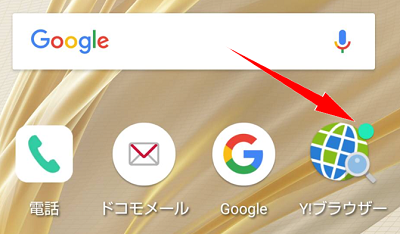
ホーム画面のアプリアイコンを見るだけ、どのアプリに通知が届いているか判断することが可能。
通知の内容を確認するのは、アプリアイコンを長押しするだけ。通知を選択して詳細を見れます。
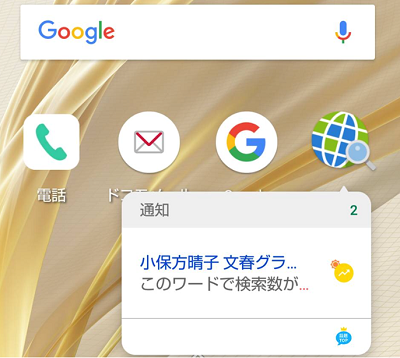
②「アプリと通知」をタップ
③「通知」をタップ
④通知ドットの許可のスイッチをタップして設定を切り替えられます。
①「設定」を開く
②「アプリと通知」をタップ
③「通知」をタップ
④もう一度「通知」をタップ
⑤アプリ一覧が表示するので、設定したいアプリを選ぶ
⑥アプリを選択したところに「通知ドットの許可」とあるのでスイッチをタップしてオンオフ切り替えます。
最後に‥
いかがでしたでしょうか?
今までは、スマートフォンが鳴るとその度にスマホの画面を確認していたのではないでしょうか?
通知の消し方がわかれば、本当に必要な情報だけを知る事が出来るので、とても便利です。
さらに、数秒の確認動作も塵も積もれば山となるものなので、その時間を別の事にも使えますね。

